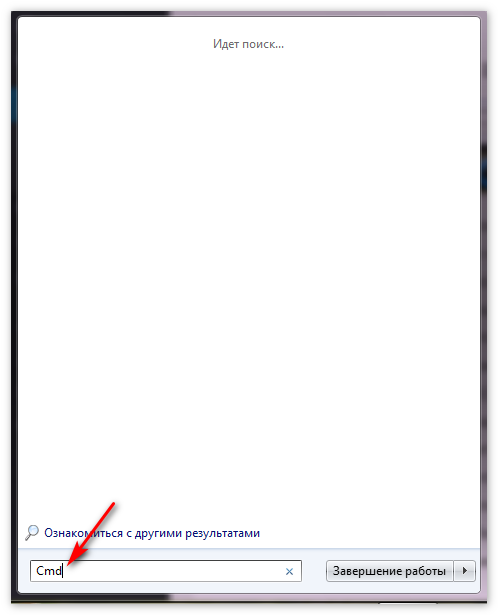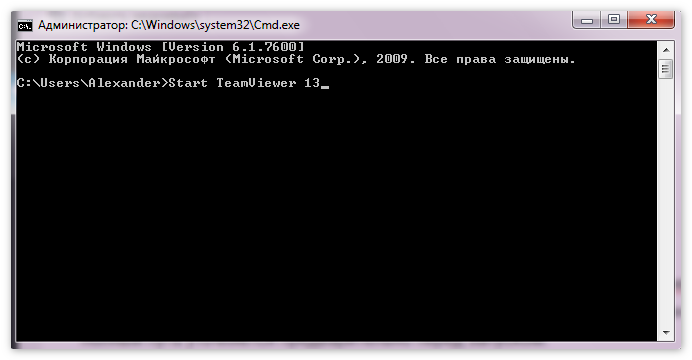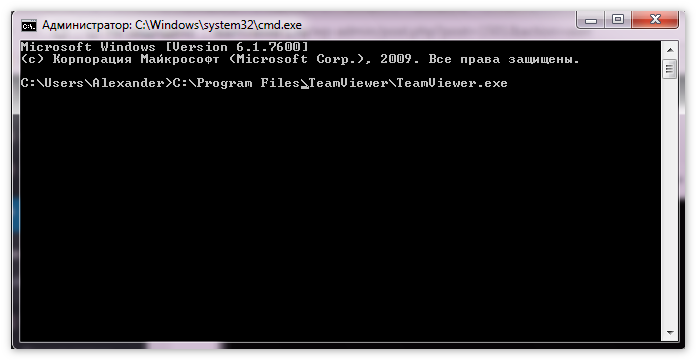ТимВивер — одна из наиболее распространенных программ, используемых для администрирования. Удаленное подключение к компьютерам значительно упрощает настройку корпоративной сети компании. С программой легко работать благодаря понятному графическому интерфейсу, однако это не всегда удобно. В ряде случаев приходиться работать через терминал и игнорировать оконный режим.
Оглавление:
Как запустить Тимвьювер через терминал
Запуск Teamviewer из командной строки возможен из любой операционной системы, порядок действий практически не отличается.
Способ 1: через консоль Windows
Следующими инструкциями пользователь может запустить из консоли тимвьювер в операционной системы Виндовс.
- Для начала открываем Пуск. Нажимаем клавишу Win со значком окошка на клавиатуре, используем курсор мыши, либо сочетание клавиш Win + R. Выбор нужного способа зависит от ситуации.
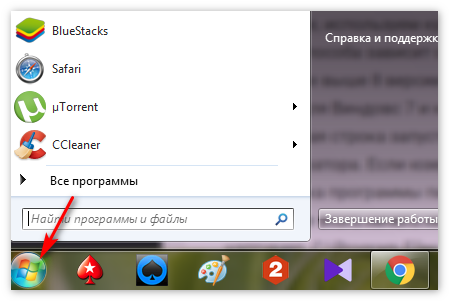
- В Виндовсе выше 8 версии в поиске пишем “Командная строка” или “Command Prompt”. Для Виндовс 7 и ниже команда должна выглядеть как “Cmd”. Чтобы коммандная строка запустилась необходимо использовать учетную запись администратора. Если юзер вошел как Гость, командная строка не запустится.

- Для запуска программы пишется start + название.

- Если после этого ничего не произошло, указывается полный путь к ТимВивер, например, C:\Program Files (x86)\TeamViewer\TeamViewer.exe. Соответственно, полный путь уточняется предварительно перед запуском.

- Чтобы запустить и подсоединиться к удаленному компьютеру указываем: дописываем -i <ID> -P <Password>. Где <ID>, <Password> — логин, пароль машины.
- Аналогично для передачи файла после пароля дописываем параметры в командной строке -m fileTransfer.
- Если надо создать подключение через впн вместо fileTransfer пишем vpn.
Способ 2: через Bash на Линукс
Инсталляция программы на Линуксе, как известно, отличается от привычной для пользователя Виндовс способом. Так, для Убунту и других дистрибутивов, основанных на этой ОС, инсталляция выглядит следующим образом.
- Чтобы поставить программу, добавляем поддержку 32-битной архитектуры, если система 64 бит. Пишем в Bash sudo dpkg —add-architecture i386. Важно отметить, что действия выполняются через sudo — под правами суперпользователя.
- Далее обновляем репозиторий sudo apt-get update.
- Скачиваем программу с сайта командной wget.
- Устанавливаем скачанный деб-пакет sudo dpkg -i teamviewer.deb.
- Для запуска в графическом режиме вводим имя программы.
- Подключение непосредственно через консоль выглядит так же, как на Виндовс.

Следуя вышеописанным инструкциям любой, даже не самый продвинутый администратор, подключится к удаленному компьютеру.